Gebruiksaanwijzing HP PAVILION 11-H060EF X2
JeHandleiding biedt een gemeenschapsdienst van aandeel, archivering on line en van opzoeking van documentatie betreffende het gebruik van materialen of software : handleiding, gebruiksaanwijzing, installatiegids, technisch handboek… VERGEET NIET: ALTIJD DE HANDLEIDING LEZEN ALVORENS TE KOPEN!
Indien de inhoud van dit document met de handleiding overeenstemt, met de gebruiksaanwijzing, met de instructielijst, de installatielijst, of gebruikerslijst, met de handboek, met de montageschema of met de gids die u zoekt, aarzel niet die te teleladen. JeHandleiding laat u toe gemakkelijk toegang te hebben tot de informaties over de gebruiksaanwijzing HP PAVILION 11-H060EF X2. Wij hopen dat dit HP PAVILION 11-H060EF X2 handleiding nut zal zijn voor jou.
JeHandleiding laat toe de gebruiksaanwijzing HP PAVILION 11-H060EF X2 te teleladen.
U mag de volgende handleidingen teleladen die in verband staan met dit product :
Handleiding samenvatting: gebruikershandleiding HP PAVILION 11-H060EF X2
Uitgebreide gebruiksaanwijzingen staan in de gebruikershandleiding.
[. . . ] Gebruikershandleiding
© Copyright 2013 Hewlett-Packard Development Company, L. P. Bluetooth is een handelsmerk van de desbetreffende eigenaar en wordt door Hewlett-Packard Company onder licentie gebruikt. Intel is een handelsmerk van Intel Corporation in de Verenigde Staten en andere landen. Windows is een in de Verenigde Staten gedeponeerd handelsmerk van Microsoft Corporation. [. . . ] ● Veeg uw vinger zachtjes vanaf de rechterrand om de charms weer te geven.
36
Hoofdstuk 5 Navigeren op het scherm
Bovenrandveegbeweging Met de bovenrandveegbeweging krijgt u toegang tot Alle apps op het startscherm. BELANGRIJK: Wanneer een app actief is, verschilt de veegbeweging vanaf de bovenrand per app. ● Veeg uw vinger zachtjes vanaf de bovenrand om de charms weer te geven.
Linkerrandveegbeweging Met de linkerrandveegbeweging krijgt u toegang tot uw recent geopende apps, zodat u er snel tussen kunt schakelen. ● Veeg uw vingers langzaam vanaf de linkerrand van het Touchpad om er snel tussen te schakelen.
Touchpad gebruiken
37
Aanraakscherm gebruiken
Met een touchscreencomputer kunt u items op het scherm direct met uw vingers bedienen. TIP: Op computers met een aanraakscherm kunt u de bewegingen uitvoeren op het scherm op het touchpad. U kunt ook acties op het scherm uitvoeren met het toetsenbord en de muis.
Bewegingen op het aanraakscherm gebruiken
schuiven met één vinger
Schuiven met één vinger wordt vooral gebruikt om door lijsten en pagina's te pannen of te schuiven, maar u kunt het ook gebruiken voor andere interacties, zoals het verplaatsen van een object. ● Om over het scherm te schuiven, schuift u één vinger langzaam over het scherm in de richting waarin u wilt bewegen. OPMERKING: Als er vele apps worden weergegeven op het startscherm, kunt u met uw vinger schuiven om het scherm naar links of rechts te verplaatsen. ● Als u een object wilt verslepen, houdt u het object ingedrukt en sleept u het naar de gewenste locatie.
38
Hoofdstuk 5 Navigeren op het scherm
Tikken
Als u een selectie wilt maken op het scherm, gebruikt u de tikfunctie. ● Gebruik één vinger om een object op het scherm aan te tikken om een selectie te maken. Dubbeltik op een item om het te openen.
Schuiven
Schuiven kan worden gebruikt om de aanwijzer op een pagina of in een afbeelding omhoog, omlaag of opzij te bewegen. ● Plaats twee vingers op het scherm en sleep ze omhoog, omlaag, naar links of naar rechts.
Aanraakscherm gebruiken
39
Knijpen/zoomen
Door te knijpen en te zoomen kunt u in- of uitzoomen op afbeeldingen of tekst. ● ● Zoom in door twee vingers bij elkaar te houden op het scherm en de vingers daarna van elkaar af te bewegen. Zoom uit door twee vingers uit elkaar te houden op het scherm en ze daarna naar elkaar toe te bewegen.
Draaien (alleen bepaalde modellen)
Met de draaifunctie kunt u items zoals foto's draaien. ● Plaats uw linkerwijsvinger op het object dat u wilt draaien. Gebruik vervolgens de wijsvinger van uw rechterhand om een draaiende beweging te maken van twaalf uur naar drie uur. Voor een omgekeerde draaiing beweegt u uw rechterwijsvinger van drie uur naar twaalf uur.
40
Hoofdstuk 5 Navigeren op het scherm
OPMERKING: Het draaien is bedoeld voor specifieke apps waar u een object of afbeelding kunt manipuleren of wijzigen. U kunt dit mogelijk niet voor alle apps gebruiken.
Randveegbewegingen
Met randveegbewegingen kunt u taken uitvoeren, zoals het wijzigen van instellingen en het vinden of gebruiken van apps. Rechterrandveegbeweging Met de rechterrandveegbeweging krijgt u toegang tot de charms, waarmee u kunt zoeken en delen, apps kunt starten, toegang kunt krijgen tot apparaten of instellingen kunt wijzigen. ● Veeg met uw vinger vanaf de rechterrand van het scherm naar het midden om de charms weer te geven.
Linkerrandveegbeweging Door vanaf de linkerrand te vegen krijgt u toegang tot uw geopende apps zodat u eenvoudig kunt schakelen. ● Veeg met uw vinger vanaf de linkerrand van het scherm naar het midden om te schakelen tussen apps. Veeg met uw vinger, zonder deze op te tillen, terug naar de linkerrand om alle geopende apps weer te geven.
Aanraakscherm gebruiken
41
Bovenrandveegbeweging en onderrandveegbeweging Met de bovenrand- of onderrandveegbeweging opent u een lijst met op de computer beschikbare apps. [. . . ] Volg de instructies op het scherm.
Opstartvolgorde van de computer wijzigen
Als de computer niet opnieuw opstart in HP Herstelbeheer, kunt u de opstartvolgorde van de computer wijzigen, de genoemde apparatenvolgorde in BIOS, waar de computer naar opstartinformatie zoekt. U kunt de selectie voor een optische schijf of een USB/flashdrive wijzigen. Plaats de door u gemaakte HP Herstelmedia. Start de computer opnieuw op, druk snel op esc en druk op f9 om de opstartopties weer te geven. [. . . ]
VOORWAARDEN VAN TELELADING VAN DE HANDLEIDING HP PAVILION 11-H060EF X2 JeHandleiding biedt een gemeenschapsdienst van aandeel, archivering on line en van opzoeking van documentatie betreffende het gebruik van materialen of software : handleiding, gebruiksaanwijzing, installatiegids, technisch handboek… handleiding HP PAVILION 11-H060EF X2

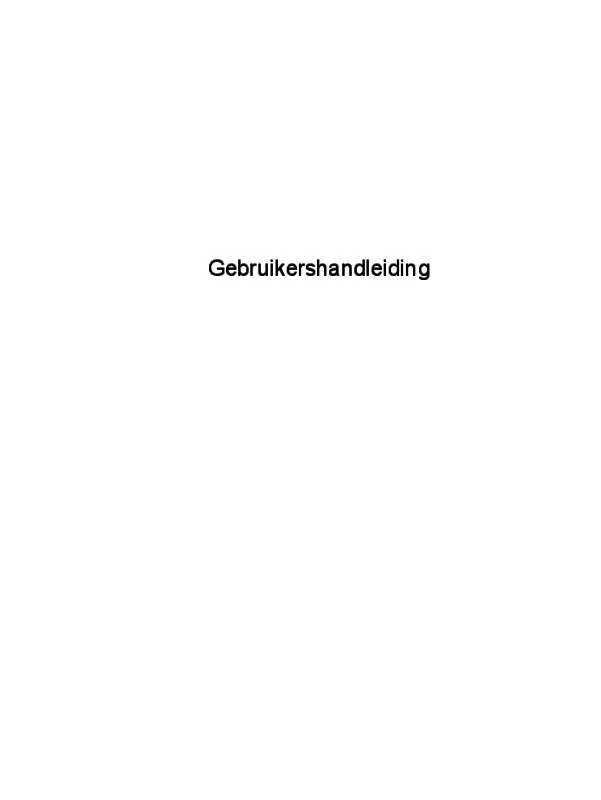
 HP PAVILION 11-H060EF X2 (2110 ko)
HP PAVILION 11-H060EF X2 (2110 ko)
